ВУЗ: Не указан
Категория: Не указан
Дисциплина: Не указана
Добавлен: 06.11.2023
Просмотров: 174
Скачиваний: 8
ВНИМАНИЕ! Если данный файл нарушает Ваши авторские права, то обязательно сообщите нам.
СОДЕРЖАНИЕ
ChemOffice Ultra 9.0 CambridgeSoft Corporation
1. Визуализация пространственной структуры молекул
2. Редактирование структурных химических формул в программе ChemDraw
2.1 Графический интерфейс программы ChemDrawUltra 9.0
2.2 Обзор важнейших элементов главной панели
2.3 Обзор важнейших элементов контрольной панели
2.4 Основные пункты главного меню.
3. Визуализация молекулярных структур с использованием программы Chem3D.
3.1 Графический интерфейс программы Chem3DUltra 9.0
3.2 Основные функции Главного меню и Главной панели
В отличие от двумерного редактора химических формул ChemDraw программа Chem3D позволяет осуществлять полное трехмерное моделирование и визуализацию химических соединений.
3.1 Графический интерфейс программы
Chem3DUltra 9.0
Графический интерфейс программы представлен на рис.3.1.
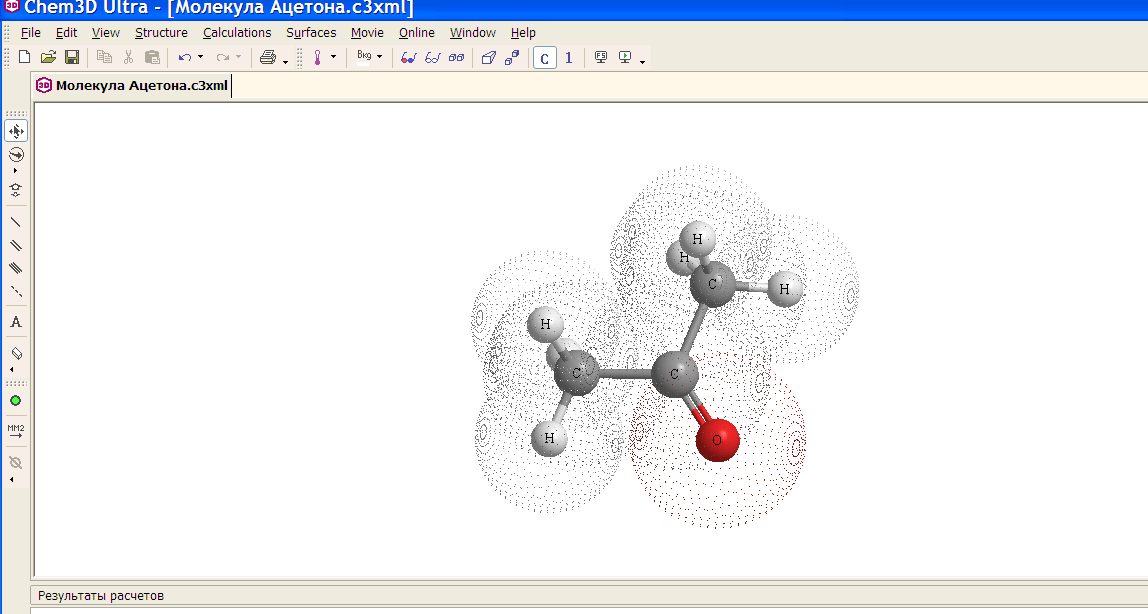
Рис.3.1
Интерфейс состоит из окна для изображения модели,
строки меню и команд, набора рабочих инструментов.
Окно модели – это рабочее пространство, где выводится изображение модели, процесс ее построения и преобразования. Точка отсчета в системе декартовых координат (0,0,0) помещается в центре окна, не зависит от того, как развернута модель и каков ее масштаб. Оси декартовых координат остаются неподвижными по отношению к окну модели.
Основные элементы пользовательского интерфейса можно разделить следующим образом:
-
главное меню; -
главная панель; -
контрольная панель.
В центре экрана располагается рабочее окно, в котором отображается процесс создания и редактирования трехмерных моделей молекул.
3.2 Основные функции Главного меню и Главной панели
Г
Главная панель инструментов:
Как и в любом стандартном приложении Windows, Chem3D Ultra 9.0 имеет Главное меню, расположенное вверху экрана. Под ним расположена Главная панель инструментов. С помощью этих инструментов осуществляется доступ к основным функциям пакета.
Программный модуль Chem3D в данной работе используется только как графический редактор трехмерных моделей химических соединений, поэтому далее будут рассмотрены лишь некоторые функции главного меню и главной панели.
Пункт меню File (Файл) содержит стандартный набор возможностей для открытия, сохранения и печати файлов.
Пункт меню Edit (Правка) предоставляет обычный набор функций копирования, вставки, отмены последнего действия и выбора.
Пункт меню View (Вид) предоставляет широкий ассортимент настроек вида молекул/связей/панелей и т.д. Практически в этом пункте полностью присутствуют все функции главной панели.
- модель молекулы в плоскостях X-Y,X-Z,Y-Z;
- структура в пространстве,
- объемная модель;
Контекстное меню в любой точке панелей окна открывает выкидное меню с основными пунктами меню/Вид и пунктом Настройка… , при выборе которого открывается окно Настройка, позволяющее настроить панели инструментов и вывести на панели необходимые команды.
Пункт меню Structure (Структура) предлагает инструменты настройки отображения различных параметров молекулы, а также измерения длин связей, межатомных расстояний и углов.
Пункт Measurement (Измерения)содержит выкидное подменю с пунктами: Bond Lengths (определить длины связей), Bond Angles (определить углы между связями), Dihedral Angles (определить двугранные углы), Close Contacts (определить ближайшие связи), Clear (Очистить весь список).
Функции определения длины связей, углов между связями и двугранных углов позволяют измерить и при необходимости изменить соответствующие расстояния и углы в модели молекулы. Для того чтобы воспользоваться ими, необходимо выделить с помощью мыши атомы, образующие нужную связь или формирующие нужный угол, и выбрать соответствующую функцию. Результат измерения будет отображен в открывшемся окне
Измерения в поле Текущий. Кроме того, в поле Оптимальный будет отображено значение данной величины, принятое в качестве стандартного для выбранной связи или угла. Если выбрать по очереди все функции для определения связей и углов, то все результаты измерений отобразятся в одном окне Измерения.
При необходимости изменить выделенное расстояние между атомами или угол, следует набрать требуемое значение в поле Текущий и нажать клавишу ввода или щелкнуть мышкой в окне редактора.
При нажатии клавишей мыши в какой-либо строке поля Оптимальный или поля Текущий на фигуре цветом выделится та часть модели, к которой относится данное измерение (длины связи, углы и т.д.).
Если изменить, например, значение длины связи в поле Текущий, Enter, то можно увидеть, как отразится на модели внесенное изменение длины связи.
Два клика мышкой по строке заголовка Измерения сворачивает окно, при этом появляются полосы прокрутки.
Окно Измерения можно очистить, изменить его размеры, закрыть.
В окне рис.3.2 представлена молекула Ацетона, для которой показаны названия атомов, их номера, точечные поверхности (электронное облако),
о
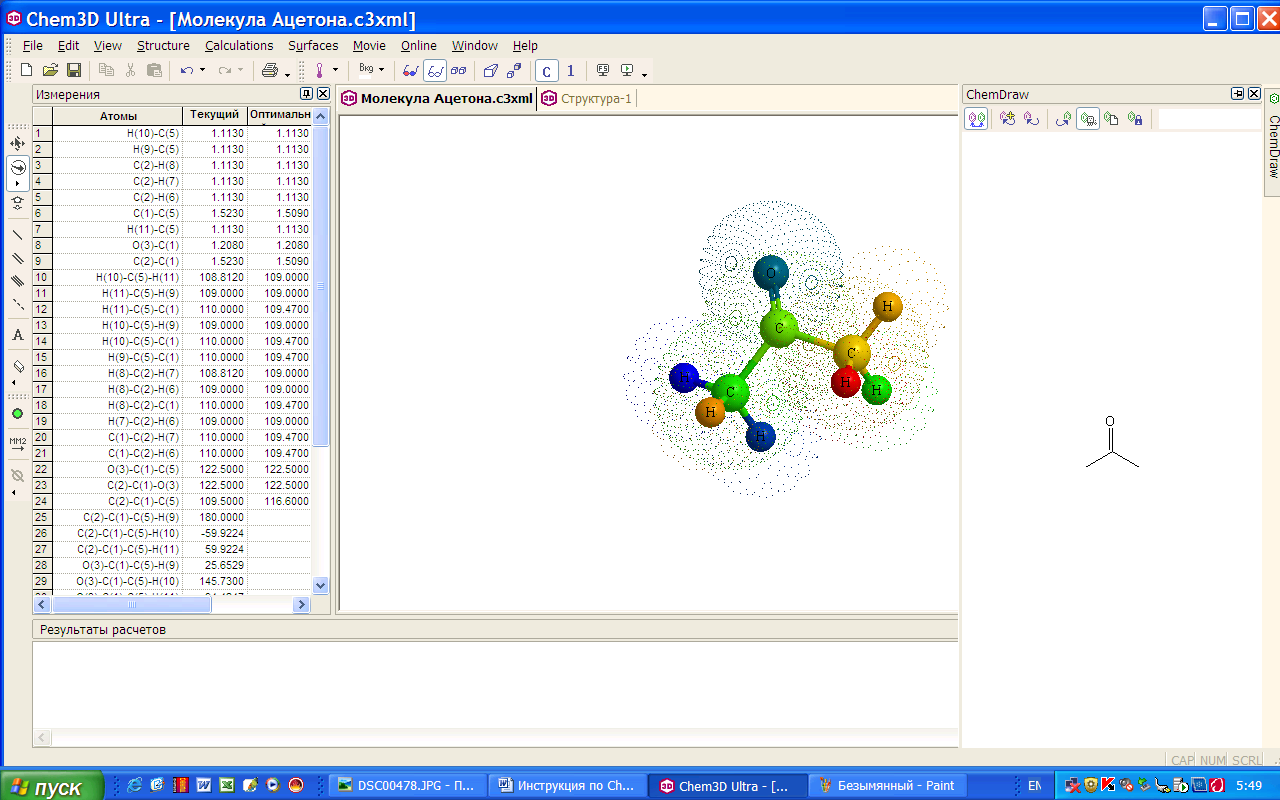 ткрыта панель ChemDraw, в окне Измерения показаны результаты измерения величин связей и углов.
ткрыта панель ChemDraw, в окне Измерения показаны результаты измерения величин связей и углов.3.3 Контрольная панель
По умолчанию контрольная панель инструментов располагается в левой части окна, и имеет небольшой набор необходимых средств. При желании её можно перетащить в любую часть окна.
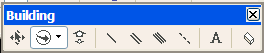
Кнопка (Trackball Tool) вращает целую модель вокруг осей X или Y.
Кнопка изменяет масштаб изображения молекулы. Нажмите кнопку, в рабочем окне нажатой левой клавишей мыши перемещайте значок вверх (увеличение) – вниз (уменьшение).
К
Кнопка
К
3.4 Редактирование и анализ геометрии трехмерных
моделей молекул
Существует несколько способов создания трехмерной молекулы химического соединения.
3.4.1 Использование двумерной модели,
созданной в редакторе ChemDraw
Двумерная модель в виде структурной формулы соответствующего химического соединения может быть создана в приложении ChemDraw или в любом другом «химическом редакторе», а затем скопирована через буфер обмена Windows при помощи операций «копировать» и «вставить».
При вставке в окно Chem3D структурная формула автоматически преобразуется в трехмерную модель, при этом соответствующим длинам валентных связей и углов между атомами присваиваются стандартные для данных элементов значения.
Для редактирования структуры: КМ – пункты выкидного меню. Выделить всю модель: кнопка на контрольной панели или Ctrl/A; сохранить как.. Ctrl/S.
3 .4.2 Построение модели по брутто-формуле соединения, записанной в рабочем поле окна
.4.2 Построение модели по брутто-формуле соединения, записанной в рабочем поле окна
После нажатия кнопки на контрольной панели инструментов курсор приобретает вид перекрестья с буквой «А» в центре. Если щелкнуть мышкой в любом месте рабочего окна, появляется поле ввода текста, в котором можно заглавными латинскими буквами набрать брутто-формулу соответствующего соединения. После нажатия клавиши ввода в рабочем окне будет создана трехмерная модель соответствующего соединения.
Следует помнить, что одной и той же брутто-формуле могут отвечать различные структурные изомеры, поэтому возможно, что созданная модель потребует затем дальнейшего редактирования.